いらっしゃい!ターボR その3

MSXエミュレーターならblueMSX、ということでさっそくインストールしてみました。動作に必要なBIOSは、オープンソースのC-BIOSなどもありますが、より実機を再現したいなら、各自がそれを用意する必要があります。表向きは!
ありがたいことに、FS-A1STには、blueMSXのサイトに、BIOSを吸い出すためのダンプツールが用意されています。
ということで、以下はFS-A1ST実機からBIOSを吸い出す方法についての、備忘録的メモです。
blueMSXの公式サイトのリソースのページにあるPanasonic Dump Toolsから、FSA1ST.zipをダウンロードし、解凍してできたFSA1ST.BASを、適当なMSX用のFDにコピーします。
フォーマット済みのブランクFDを1~8枚ほど用意します。
FS-A1ST実機を、キーボードの"1(テンキー不可)"を押しながら起動し、標準モードで立ち上げます。
先ほどのFDをセットして、RUN "FSA1ST.BAS"でダンププログラムを実行します。後はその指示の通りに操作して、用意したブランクFDに、システムロム、ファームウェアの順にダンプしていきます。
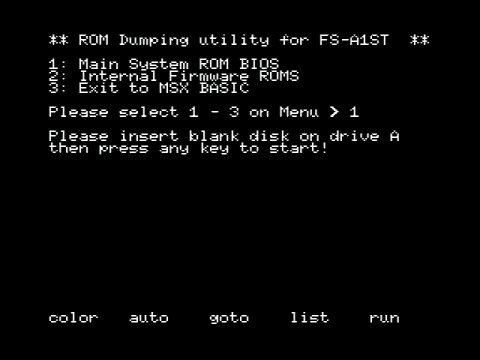
全てダンプし終えたら、それらをPCにコピーします。この時、システムロムとファームウェアは別々のフォルダにコピーしておいたほうが良いでしょう。
実機だけでダンプを行うなら、ブランクFDは8枚ほど必要ですが、PCを並行して立ち上げておき、逐次ファイルをそちらに移動させてディスクを空けていけば、FD1枚でも事足ります。が、2,3枚でローテーションしていった方が効率的ですね。
ファームウェアは32個のファイルに分割してダンプされます。それらをPC上で、コマンドプロンプトから、ファームウェアのフォルダに移動し、COPY /B A1STFIRM.* A1STFIRM.ROM として結合します。バイナリファイルを結合できるGUIツールを使ってもかまいません。
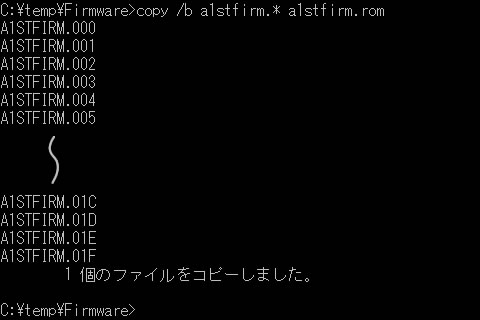
blueMSXをインストールしたフォルダの、Machines\MSXturboR - Panasonic FS-A1ST フォルダに、結合したファームウェアと全てのシステムロムをコピーします。これで準備完了。
blueMSXを立ち上げて、「ツール」→「マシン構成編集」で、MSXturboR - Panasonic FS-A1ST を選択して、起動出来れば成功です。
なお、blueMSXの設定などについては、以下のサイトが参考になるでしょう。
MSX保全情報
http://domisan.sakura.ne.jp/article/msx/msx.html
フォーマット済みのブランクFDを1~8枚ほど用意します。
FS-A1ST実機を、キーボードの"1(テンキー不可)"を押しながら起動し、標準モードで立ち上げます。
先ほどのFDをセットして、RUN "FSA1ST.BAS"でダンププログラムを実行します。後はその指示の通りに操作して、用意したブランクFDに、システムロム、ファームウェアの順にダンプしていきます。
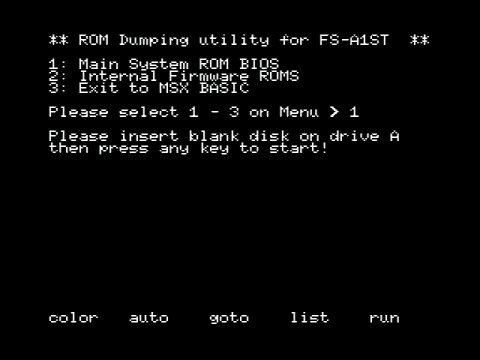
全てダンプし終えたら、それらをPCにコピーします。この時、システムロムとファームウェアは別々のフォルダにコピーしておいたほうが良いでしょう。
実機だけでダンプを行うなら、ブランクFDは8枚ほど必要ですが、PCを並行して立ち上げておき、逐次ファイルをそちらに移動させてディスクを空けていけば、FD1枚でも事足ります。が、2,3枚でローテーションしていった方が効率的ですね。
ファームウェアは32個のファイルに分割してダンプされます。それらをPC上で、コマンドプロンプトから、ファームウェアのフォルダに移動し、COPY /B A1STFIRM.* A1STFIRM.ROM として結合します。バイナリファイルを結合できるGUIツールを使ってもかまいません。
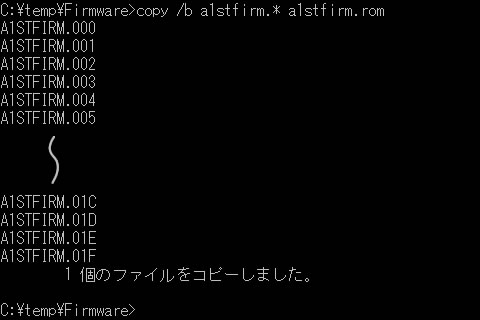
blueMSXをインストールしたフォルダの、Machines\MSXturboR - Panasonic FS-A1ST フォルダに、結合したファームウェアと全てのシステムロムをコピーします。これで準備完了。
blueMSXを立ち上げて、「ツール」→「マシン構成編集」で、MSXturboR - Panasonic FS-A1ST を選択して、起動出来れば成功です。
なお、blueMSXの設定などについては、以下のサイトが参考になるでしょう。
MSX保全情報
http://domisan.sakura.ne.jp/article/msx/msx.html
